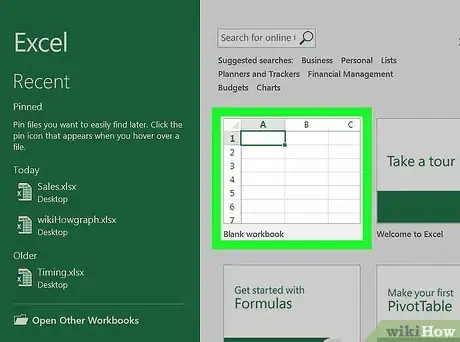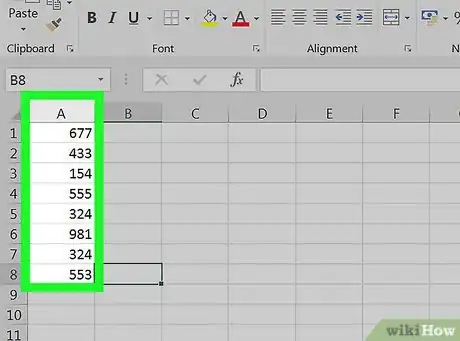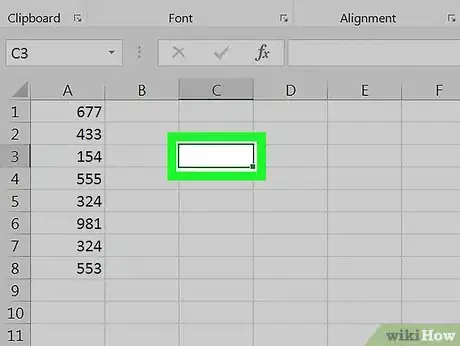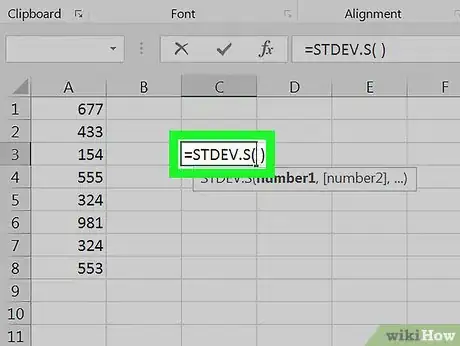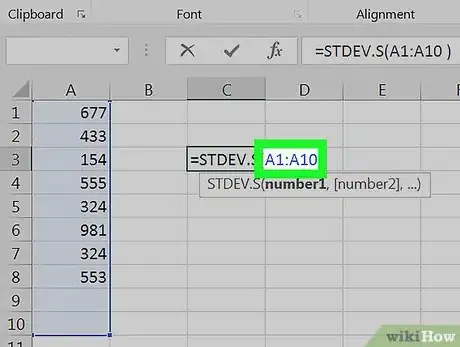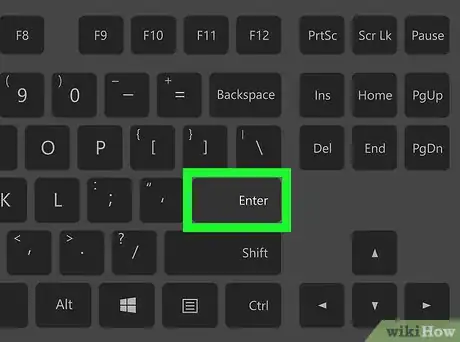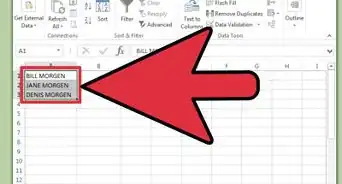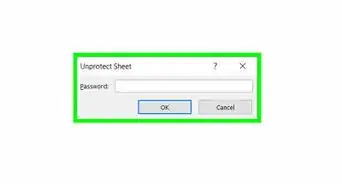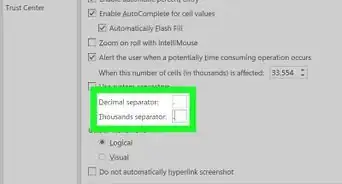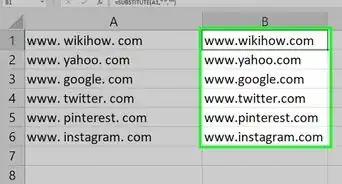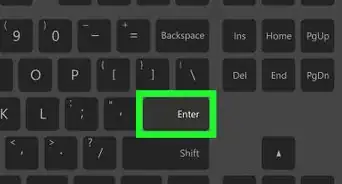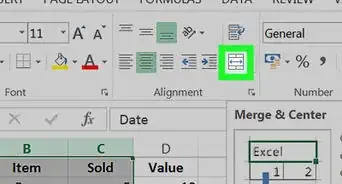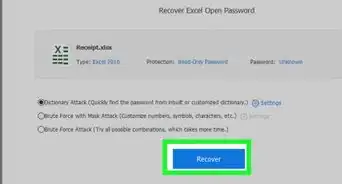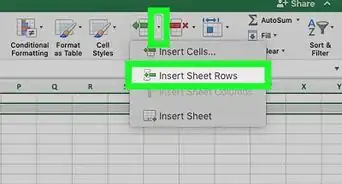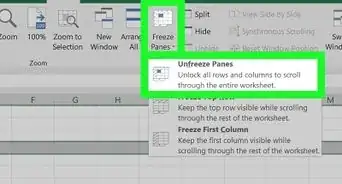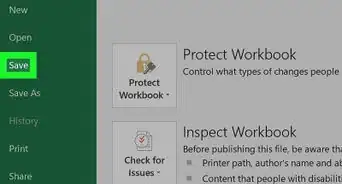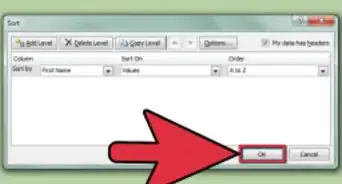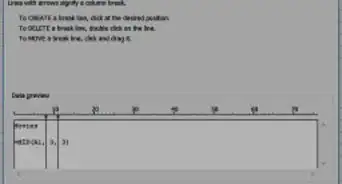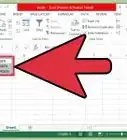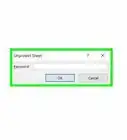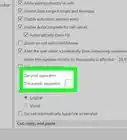X
Este artículo fue coescrito por Jack Lloyd. Jack Lloyd es escritor y editor de tecnología para wikiHow. Tiene más de dos años de experiencia escribiendo y editando artículos relacionados con tecnología. Es entusiasta de la tecnología y profesor de inglés.
Este artículo ha sido visto 131 530 veces.
Este wikiHow te enseñará cómo hallar la desviación estándar de un conjunto de datos en Microsoft Excel.
Pasos
-
1Abre Microsoft Excel. Haz clic o doble clic en el icono de la aplicación Microsoft Excel, que se parece a una "X" blanca sobre un fondo verde oscuro. La página de inicio de Excel se abrirá.
- Si tienes un documento de Excel que contiene los datos que quieres usar, haz doble clic en el documento para abrirlo en Excel y luego salta al paso "Haz clic en una celda en blanco".
-
2Haz clic en Libro en blanco. Está en la parte superior izquierda de la página de inicio de Excel.
-
3Ingresa los valores que quieras usar. Escoge una columna en la que quieras ingresar los datos y luego escribe el valor de cada dato en celdas individuales en esa columna.
- Por ejemplo, si seleccionas la columna "A" como el área en el que se ingresan los datos, podrías escribir un número en la celda A1, en la celda A2, en la celda A3, etc.
-
4Haz en una celda en blanco. Esta debe ser la celda en la que quieras mostrar el valor de la desviación estándar. Al hacerlo, se seleccionará la celda.
-
5Escribe la fórmula de la desviación estándar. La fórmula que escribirás en la celda vacía es =DESVEST.P( ) donde "P" significa "Población". La desviación estándar de la población toma en cuenta todos los puntos de datos (N).[1]
- Si quieres hallar la desviación estándar de una "Muestra", aquí escribirás =DESVEST.M( ). La desviación estándar de una muestra toma en cuenta un valor menos que el número de puntos de datos que tengas (N-1).
-
6Añade el rango de valores. Entre los paréntesis, escribe la letra y el número de la celda que contenga la primera porción de datos, escribe dos puntos (:), y escribe la letra y el número de la última celda de datos.
- Por ejemplo, si ingresaste los datos en la columna "A" desde la fila 1 hasta la fila 10, aquí tendrías escrito =DESVEST.P(A1:A10).
- Si solo quieres mostrar la desviación estándar del valor de algunas celdas dispersas como A1, B3 y C5, puedes escribir los nombres de las celdas separados por comas (por ejemplo, =DESVEST.P(A1,B3,C5)).
-
7Presiona Entrar. Esto hará que Excel ejecute la fórmula, mostrando así la desviación estándar de las celdas seleccionadas en la celda de la fórmula.
Consejos
- En la mayoría de los casos, usarás la desviación estándar de la población para que se tomen en cuenta todos los puntos de datos que hayas seleccionado.
Advertencias
- La fórmula antigua =DESVEST( ) no funciona en las versiones de Excel anteriores a la del 2007.